福昕pdf编辑器是一款功能强大的pdf处理软件,它可以帮助用户轻松修改pdf文档内容,以所见即所得的方式实现可靠、方便的编辑,用户在使用的过程中,可以用来压缩合并、格式转换、注释、翻译pdf文件等,为用户带来了不错的使用体验,因此福昕pdf编辑器软件深受用户的喜欢,当用户在福昕pdf编辑器软件中编辑pdf文档时,想要将其横向打印下来,却不知道怎么来操作实现,其实这个问题是很好解决的,用户直接在编辑页面上找到其中的打印图标,接着进入到打印窗口中,用户点击页面设置并勾选横向选项即可解决问题,那么接下来就让小编来向大家分享一下福昕pdf编辑器横向打印pdf文件的方法教程吧,希望用户能够喜欢。

1.用户在电脑上打开福昕pdf编辑器软件,并来到主页上在最近文件板块中选择pdf文件

2.进入到pdf文件的编辑页面上,用户根据需求找到相关的功能选项后来进行设置

3.接着在页面上方的快速访问工具栏中点击打印图标,进入到打印窗口中

4.在打开的打印窗口中,用户将左下角处按下页面设置按钮,将会弹出新窗口

5.进入到页面设置窗口中,用户勾选横向选项后按下右下角的确定按钮

6.此时回到打印窗口中,用户依次设置好打印范围和打印方式后按下打印按钮就可以了

以上就是小编对用户提出问题整出来的方法步骤,用户从中知道了大致的操作过程为打开文件——点击打印——页面设置——勾选横向——确定这几步,方法简单易懂,因此感兴趣的用户可以跟着小编的教程操作试试看,一定可以横向打印pdf文档的。
 Android 5.0有什么bug?
Android 5.0有什么bug?
Android 5.0有什么bug?安卓5.0已知Bug汇总 安卓5.0 Bug:Nexus 7无法播放......
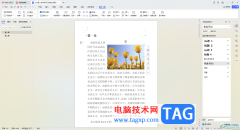 WPS word设置图文混排的方法
WPS word设置图文混排的方法
我们在WPS文档中编辑文字内容的过程中,会进行图片的添加,有......
 光驱无法读取光盘的原因:光驱不读盘怎
光驱无法读取光盘的原因:光驱不读盘怎
光驱是传统电脑中的一个重要组件,尽管随着数字下载和云存储......
 组装机提示无法升级win11解决方法
组装机提示无法升级win11解决方法
现在很多的朋友喜欢自己购买电脑配件,自己组装电脑,这样的......
 蓝牙设备连接问题:我的蓝牙设备为什么
蓝牙设备连接问题:我的蓝牙设备为什么
蓝牙技术在现代生活中扮演着重要角色,从耳机、音箱到智能家......

我们在使用InDesign编辑文档时,经常会需要插入全角空格,那么究竟是怎么插入的呢?接下来小编就为大家整理了InDesign插入全角空格操作步骤,还不会的朋友可以来学习学习哦。...
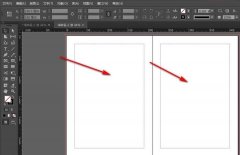
今天小编和大家一起学习的是InDesign导出PDF文件保留对页的效果的详细操作内容,一定有许多朋友很是期待吧,下面就是InDesign导出PDF文件保留对页的效果的图文教程。...

Epic是一款深受广大用户喜爱的游戏平台,在这款平台中,我们不仅可以及时的了解到游戏的资讯,还可以搜索自己喜欢的游戏并将其下载到电脑中,除此之外,它的游戏折扣以及每两周推出的...
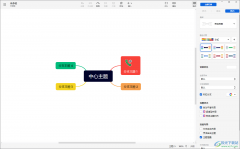
xmind思维导图软件在我们的电脑上是非常实用的,我们可以进入到这款软件中进行便利的制作思维导图软件,我们可以在这款软件中进行设置内容的时候,会需要进行一些标签、本地图片以及链...
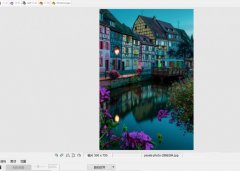
我们在使用PhotoScape的过程中,如果想要加深图片色彩,该怎么制作呢?接下来小编就和大家分享一下PhotoScape加深图片色彩方法哦,有需要的朋友赶快来了解了解吧。...

酷我音乐是一款非常好用的音乐软件,很多小伙伴都在使用。在其中如果我们希望更改主题皮肤,小伙伴们知道具体该如何进行操作吗,其实操作方法是非常简单的。我们只需要在酷我音乐右上...
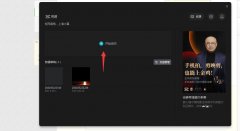
在使用剪映的时候,想给字幕添加变色动画,该如何进行操作呢?今天小编就带大家来共同学习剪映颜色逐字覆盖动画的制作方法,希望可以帮助到有需要的小伙伴哦,下面就是详细完整的操作...
很多小伙伴在使用钉钉软件完成邮件编辑时经常会需要在邮件中添加水印,这时我们该怎么进行设置呢。其实很简单,因为在钉钉中,我们可以直接找到水印设置工具,来控制邮件中的水印添加...

各位刚刚接触Proteus的朋友们,如果你还不会导入程序的话,就来下文学习学习Proteus导入程序的操作教程吧,希望可以帮助到大家。...

很多新用户刚购买华为GT2智能手表时,想要连接蓝牙耳机使用不知道如何操作?那么今天小编就讲解华为GT2手表连接蓝牙耳机的技巧方法哦,希望能够帮助到大家呢。...
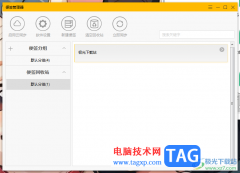
很多小伙伴比较喜欢使用小孩桌面便签进行记录一些工作会议内容以及学习资料等,将重要的内容记录成便签的样式,可以方便我们随时进行查看和编辑修改,而有的小伙伴会将这些重要的便签...
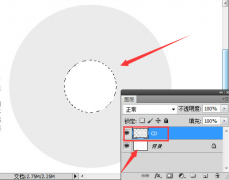
很多用户还不清楚ps怎么添加光盘阴影?下面小编为大家带来了ps光盘添加阴影效果步骤介绍,感兴趣的小伙伴一起来看看吧!...
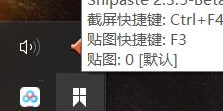
使用snipaste的用户很多,一些新用户不清楚snipaste怎样设置开机启动,今天小编给大家带来在....的具体步骤snipaste设置开机启动步骤,希望可以帮到大家。...

wps软件是许多用户很喜欢使用的一款办公软件,它为用户带来了许多强大且实用的功能,能够让用户简单轻松的完成编辑工作,并有效提高用户的办事效率,因此wps软件深受用户的喜爱,当用户...

AkelPad是一款开源的文本编辑器,它非常轻便且功能强大,而且拥有着多种编码格式,还支持语法高亮,可以很好的满足用户多样的文件编辑需求,因此AkelPad软件深受用户的喜爱,当用户在Ake...